こんにちは。兼子です。
今日はですね、GAOMONさんの板タブ、M1220の実機レビューをしていきたいと思います。


この板タブ、多くの人が注目するのが
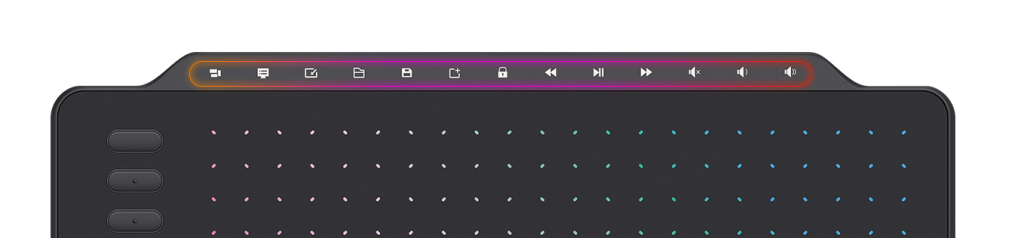
ここですよね(多分)
なんじゃこれは!?って感じですよね。
まぁよく見ればファンクションキー的な奴かなって予想は付くと思うんですが…

って感じですよね。
というわけでね、板タブとしての描き心地などはもちろんの事、このメディアキーはいる?ってこと等書いていこうと思います。
板タブの購入を検討している方は是非参考にしてみてください
M1220のスペック
まずはスペックからご紹介します。
| サイズ | 341×213×7.6mm (作業領域=258×161mm) |
| 解像度 | 5080 LPI |
| ペン性能 | 8192レベルの筆圧検知 充電不要 2つのショートカットボタン 60°の傾き検知 |
| 重量 | 505グラム |
| ショートカットキー | 8個+ホームキー+メディアキー×13 |
| 反応率 | 266PPS |
| 接続端子 | USB typeC(本体)→USB typeA(PC) |
| スマホ対応 | Android6.0以降に対応 |
| 値段(2021年2月現在) | 7,799円 |
っていう感じになっております。
こちらの板タブはAndroidスマホにも対応しておりまして、基本的にAndroid6.0以降のスマホでしたら接続して絵を描く事ができます。
また、現在Amazonで5%オフのクーポンを使用できるので、値段は約7,500円程なります。
高いってわけじゃないけど、安いわけでもない微妙な価格。
重さについてはケーブル込みの実測値で563gでした。

これは見た目以上にかなり軽い。
また、ペンは2つのショートカットキーがついたバッテリーフリーのペンになります。

重さも13gなので、こちらもかなり軽いです。
M1220の内容物
続いて内容物について。

入っていたのはこんな感じ。
見ての通り、かなりたくさん入っております(嬉)
・板タブ本体
・マウスパッド
・フィルム
・OTGアダプター
・接続ケーブル
・ペン
・グローブ
・巾着袋
・替え芯&芯抜き
・ペンケース
という感じ。よくわからんのもあると思うので、いくつか詳しく書いていきます。
マウスパッド&フィルム
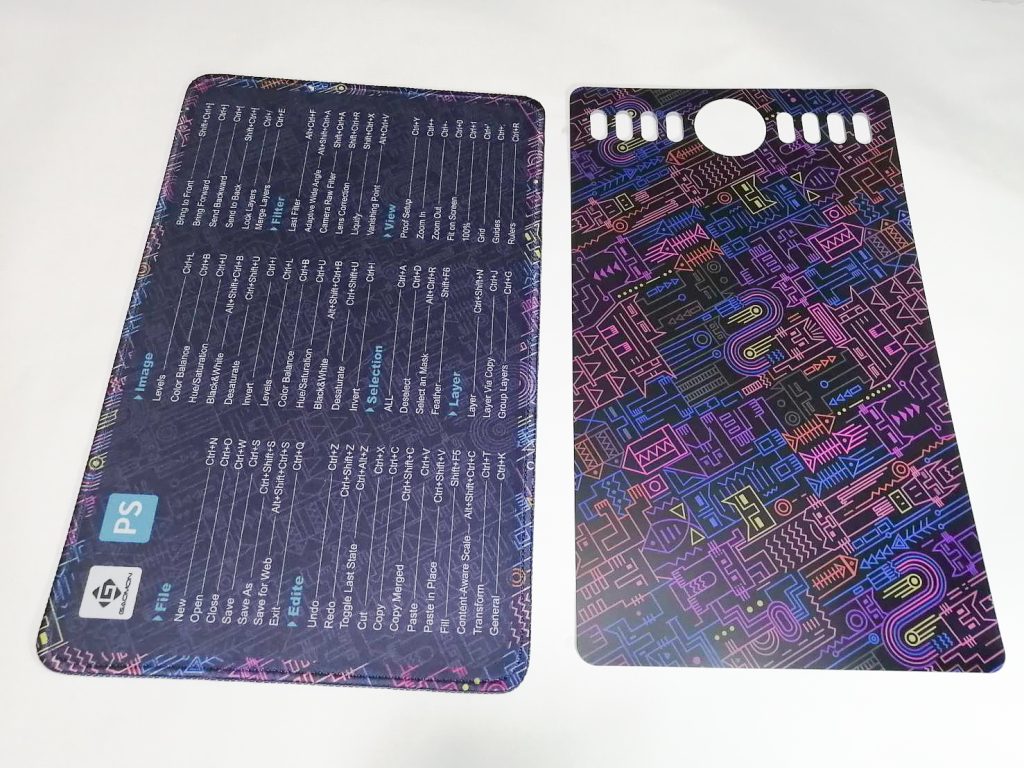
まず一番「え!!?」って思ったのが、なんとマウスパッドとフィルムが入っております。
※左がマウスパッドで右がフィルム。
マウスパッドには丁寧にPhotoshopのショートカットキーが記載されており、知らないものも結構あって勉強になります。
ただ英語がわからないので試さないとわからないものも...
そしてフィルムも付属で入っております。
つけるとこんな感じ▼
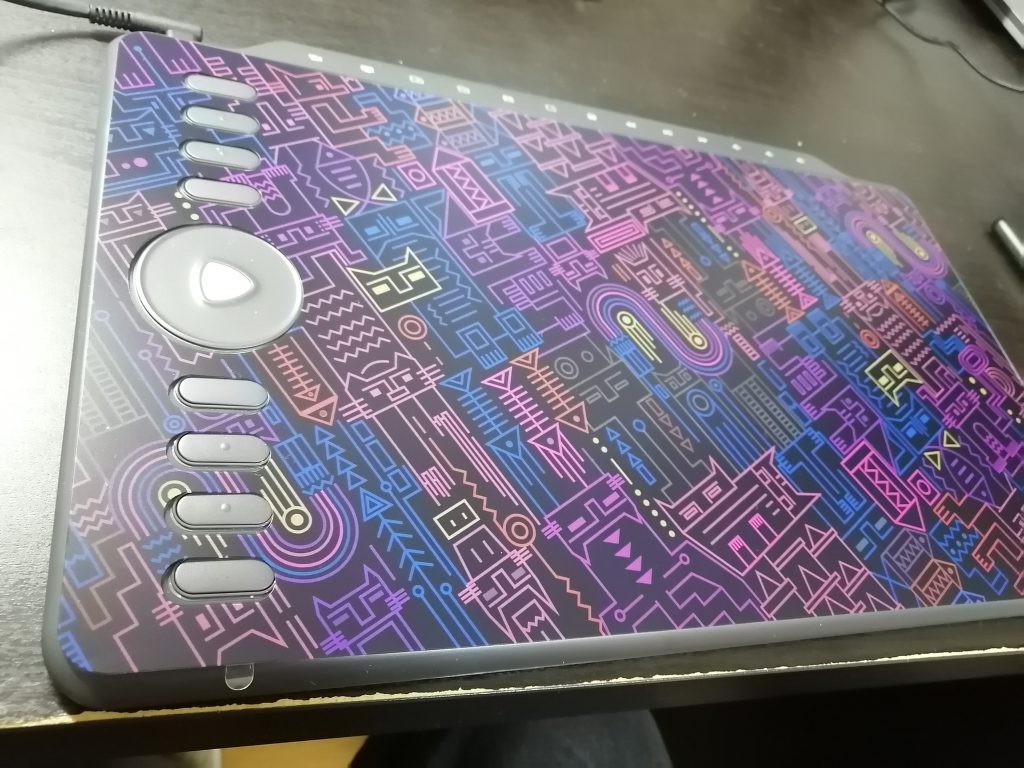
描き味は微妙に変わるけど、貼ってない時とそこまで大差はないかなって感じ。
気分を変えたい時や、本体に傷をつけてくないって人にはとてもありがたい代物です。
ただ両面テープで貼る事になるので、貼ったら基本貼りっぱなしになります。
OTGアダプター

OTGアダプターって何?って話ですが、要はスマホに繋ぐための変換アダプター。
板タブは通常PCとつなぐため、接続端子がUSB typeAになっている。
ですがこの板タブはAndroidスマホと接続できるので、このtypeAをmicroUSBかtypeCに変換できます。
巾着袋
そしてなんといっても驚いたのがこれ

板タブを持ち運ぶ用の巾着袋が入っていた。買ってすぐ持ち運ぶことができる。
その他のものは特に説明不要かと思いますので省きます。
M1220の使用感【レビュー】
続いてこの板タブを実際に使ってみたレビューをしようと思います。
一応レビューに際して絵を描いてみました▼

で、描いて見た感想としては

以前にもGAOMONさんの板タブを提供してもらった事があり、その時はサイズが小さいため、そこが少しネックでした。
-

-
【GAOMONの板タブ】S620の実機レビュー!5000円以下の板タブの使い心地は!?
こんにちは。兼子です。 今日はですね、GAOMONさんから発売されている超激安の板タブ、S620について紹介とレビューをしていこうかと思います。 というのもですね、今回もG ...
続きを見る
しかし今回の板タブはサイズ感が個人的にとてもよく、普段使っている24インチのモニターに対しても非常に描きやすかったです。

ペンも8192段階の筆圧検知機能があり、バッテリーフリーなので快適に作業が出来ました。
お世辞抜きで板タブとしての描きやすさはめちゃくちゃ良いと思う。
使ってみた後では約7,500円でこれだけの付属品と描き心地を味わえるのなら全然良いとさえ思えました。

というわけで、個人的に気になった点をいくつか書いていこうと思います。
【デメリット①】ダイアルキー(ホームキー?)の反応があまり良くない
まず一番に感じたデメリットはショートカットキーの真ん中にあるダイアルキー?的なやつの反応があまり良くなかった。
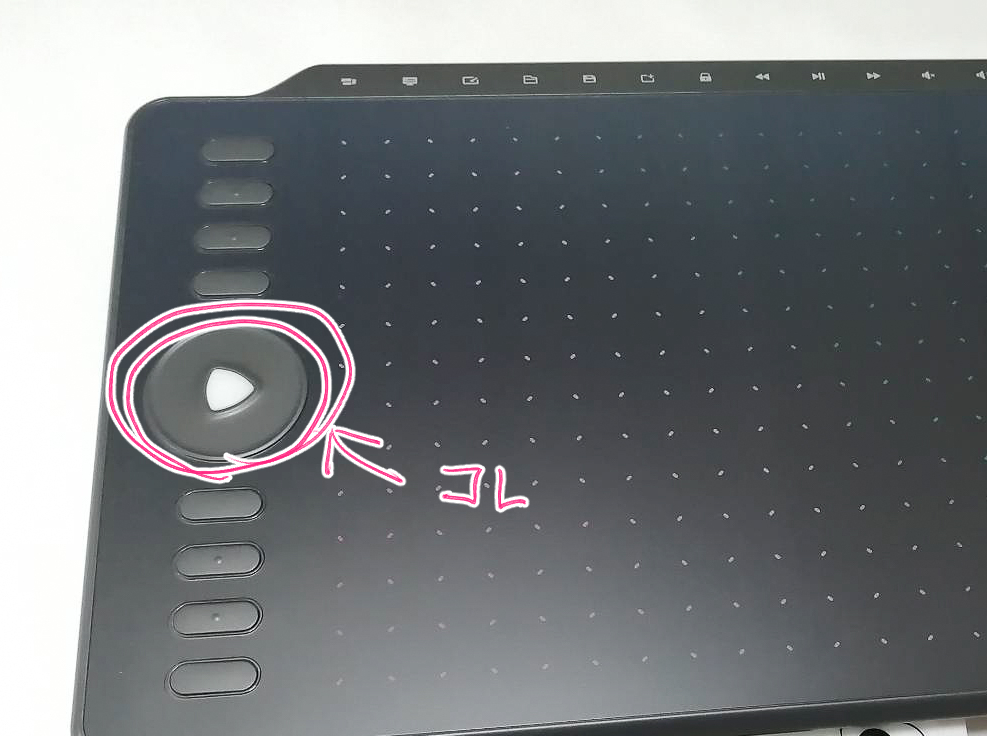
一応スマホのようにタッチセンサー使用なのですが、タッチ感度があまりよくない。
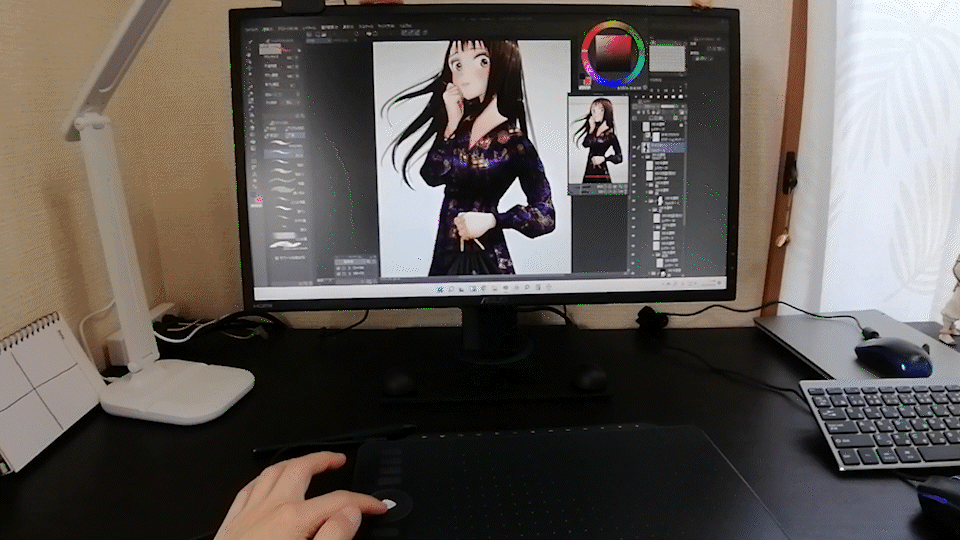
こんな感じで表示倍率の変更をしている時も、急に反応しなくなったり、急にめちゃくちゃ倍率が変わる事がある。
解決策があった
これはしょうがないのかな・・・と思っていたけど、ドライバーをいじっていたら思わぬ解決策があった。
それがWheel有効のチェックを外す事。
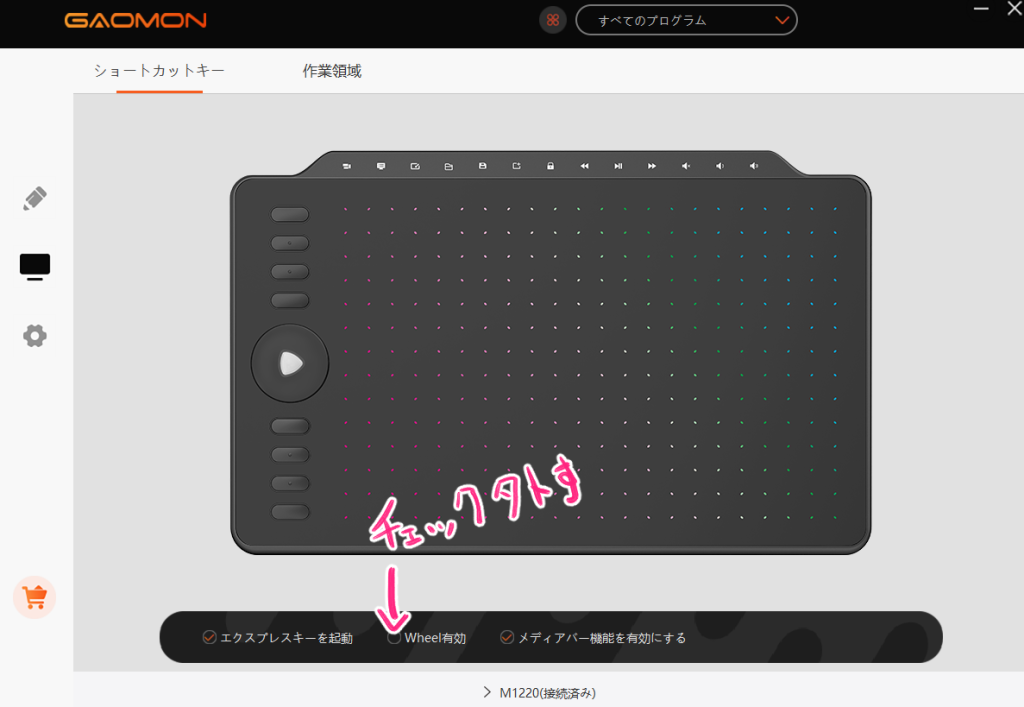
単純に外すと機能が無くなるのかと思ったけど、そんなことはなく、普通に滑らかに作動するようになった。
CLIPSTUDIOでの結果なので、他のソフトでも同じような結果になるかわからないけど、動作が気になる人は一度試してみると良いかもしれない。
【デメリット②】メディアキーはカスタマイズ不可
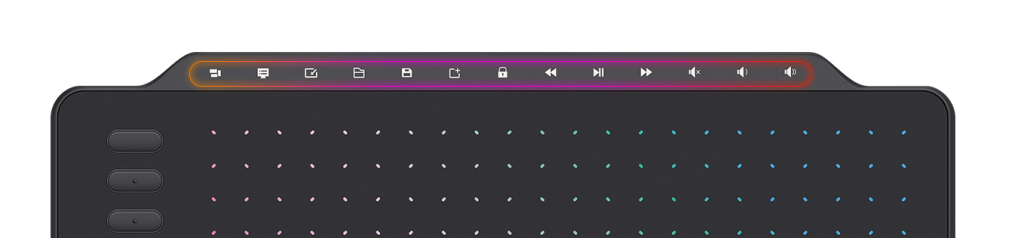
続いてもショートカットキー関連ですが、この板タブ特有のメディアキーはカスタマイズができない。
これだけショートカットキーがあればかなり幅が広がる!って思われるかもしれないけど、残念ながらここの変更はできない。
メディアキーの役割を記載しておくと、上から順に
・タスクビュー
・タスクマネージャー
・画面の最小化
・エクスプローラー
・保存
・新規タブ生成(クリスタなら新規ファイル作成、Chromeなら新らしいタブ生成となります)
・画面ロック
・前の曲
・曲の一時停止
・次の曲
・ミュート
・音量を下げる
・音量を上げる
となっております。
【デメリット③】ペン先が沈み込む

あとはペンの沈み込みが結構ある。押し込むとぐっと沈み込む。
ただ液タブの時はペンの沈み込みって気になったけど、板タブの場合個人的にはまったく気にならなかった。
なので板タブの場合特別気にすることではないのかも。
メディアキーの使い勝手
続いて、メディアキーの使い勝手について書いていこうと思います。
個人的にですが、割と良いなと思いました。
というのも絵を描くときにYouTubeを流しながら作業したりするので、再生を止めたりするのがワンタッチでできるのは結構便利。
ただYouTubeの場合早送りとか、次の動画に送ったりはできなかった(再生リストの場合、次の動画にスキップができます)
またタスクマネージャーの起動や、タスクビューやエクスプローラーをワンタッチで開けるってのも個人的にはかなり便利でした。
いちいちキーボードや、マウス操作なく色々な事ができるので、作業効率化にはつながると思います。
ただここはボタン式ではなくタッチ式なので、手の平で触れたりすると誤反応することもあります。

▲こんな感じでキーボードに触れようとする際、手が当たってしまい何かしら反応してしまう事がたまにありました。
ただこのメディアキーは要らないと思えば、使えなくすることもできます。

こちらもドライバーから、メディアバー機能を有効にするってところのチェックを外せば一切反応しなくなります。
スマホで使う場合の注意
この板タブ、スマホにも接続できるのですが、いくつか注意点があるのでそれを記載しておきます。
① Android6.0以降のスマホのみ対応
まず使えるのはAndroid端末だけで、6.0以降の機種に限られます。
iPhoneは接続できませんので注意してください。
自分のスマホが使えるのか心配な方はメールで確認してみる事をお勧めします。
ちなみに僕が使っているHuawei P30では普通に使えました。
② 電話モードにしないと正しく使えない
そしてもう一つ、この板タブには電話モードいう設定があります。
電話モードの電話は携帯電話のことで、通常のPCモードからこの電話モードに切り替えないと正しく使えません。
この電話モードとは完全に内部の設定なので、電話モードになっているのか目で見て確認することはできない。
自分の使っているスマホでは普通に使えましたが、例えば丸を描いたつもりがやたら楕円になるとか、描き心地が明らかにおかしいと感じたら、恐らく電話モードになっていないって事になります。
その場合ショートカットキーの1番目と3番目を長押しすることで直るそうです。

またショートカットキーについては、スマホの場合押しても何も使えませんでした。
※アイビスペイントの場合、ペン側のショートカットボタンは普通に使えました。
描き味に関しては筆圧検知もしっかりするので書きやすかったです!
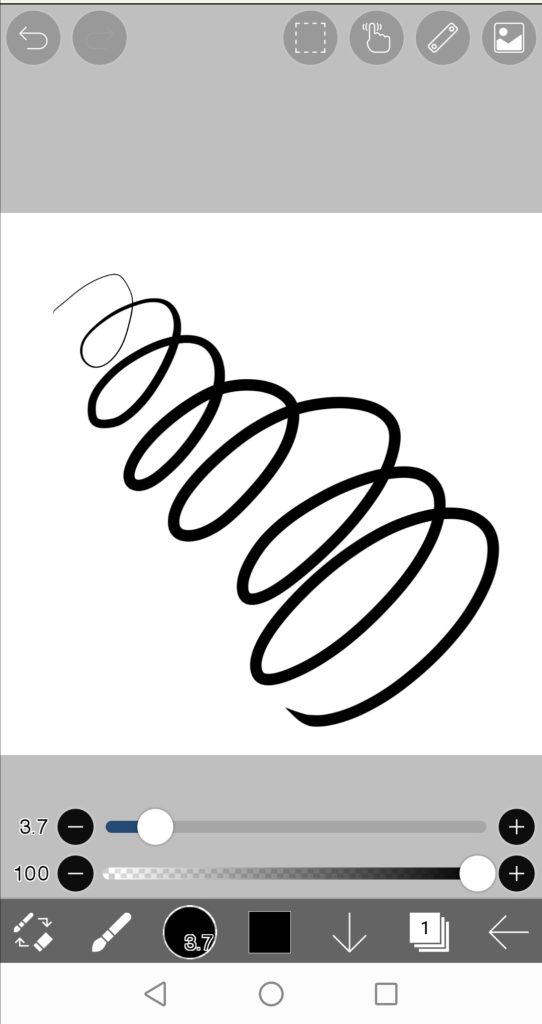
まとめ お値段以上の板タブ!初心者はもちろんプロにもおすすめできる板タブ
というわけでGAOMONの板タブM1220のレビューでした。
個人的には本当に描き味がかなり良い。
他のレビュー記事を見てもみな描き味については絶賛している方が多いので間違いはないと思う。
またサイズ感も丁度よく、比較的大きな画面に対してもしっかりと描きやすいサイズだと思います。
それでいて重量が600gもないので、かなり軽い。
持ち運びにも適しているので、メインとしてもサブとしても重宝できる板タブだと思います。
正直予想よりかなり描き味が良かったので、胡散臭い記事になってしまっている気がしますが、本当に良いと思えたのでこうなりました。
板タブを探している方は是非GAOMONさんのM1220を検討してみてはいかがでしょうか。
それじゃ
GAOMONさんの各種リンク▼
GAOMON M1220:https://www.amazon.co.
GAOMON公式ストア:https://store.
GAOMON-JP公式Twitter:https://














